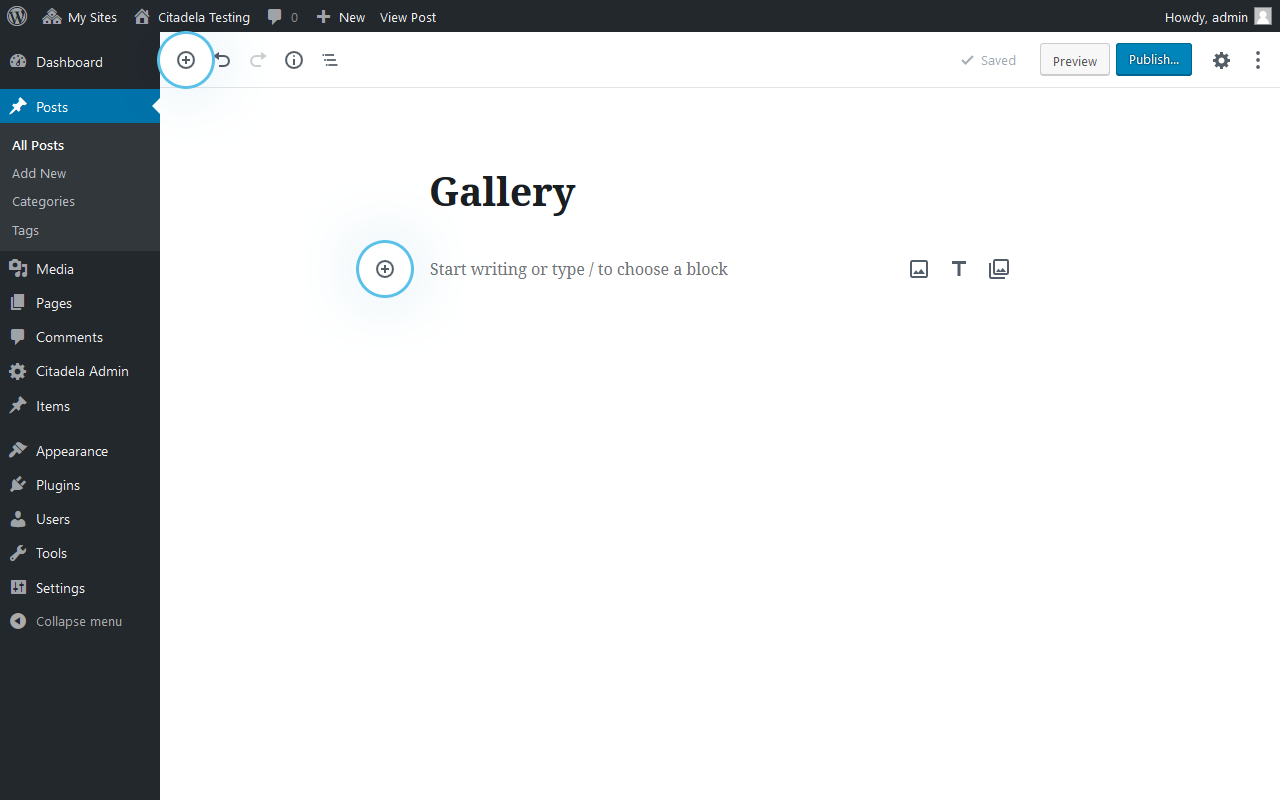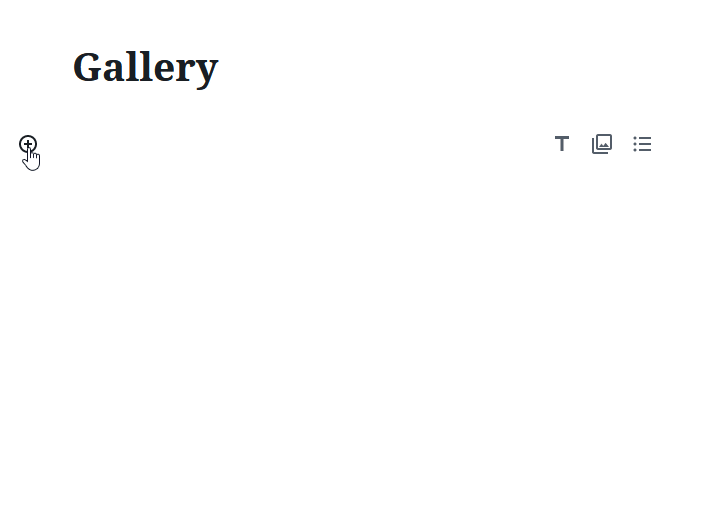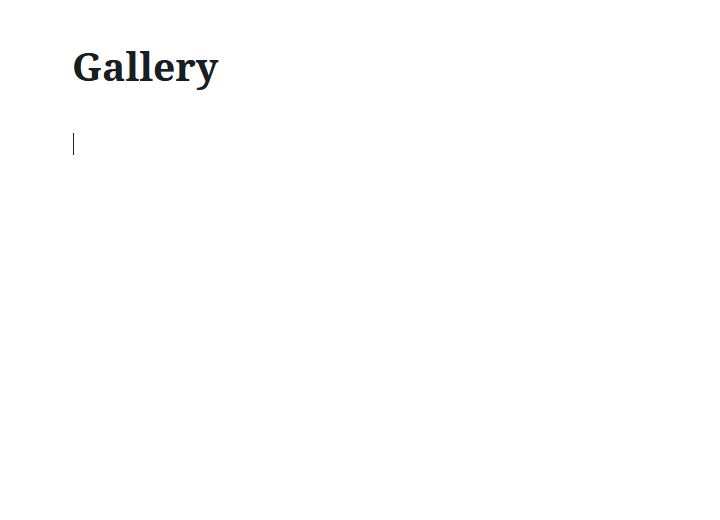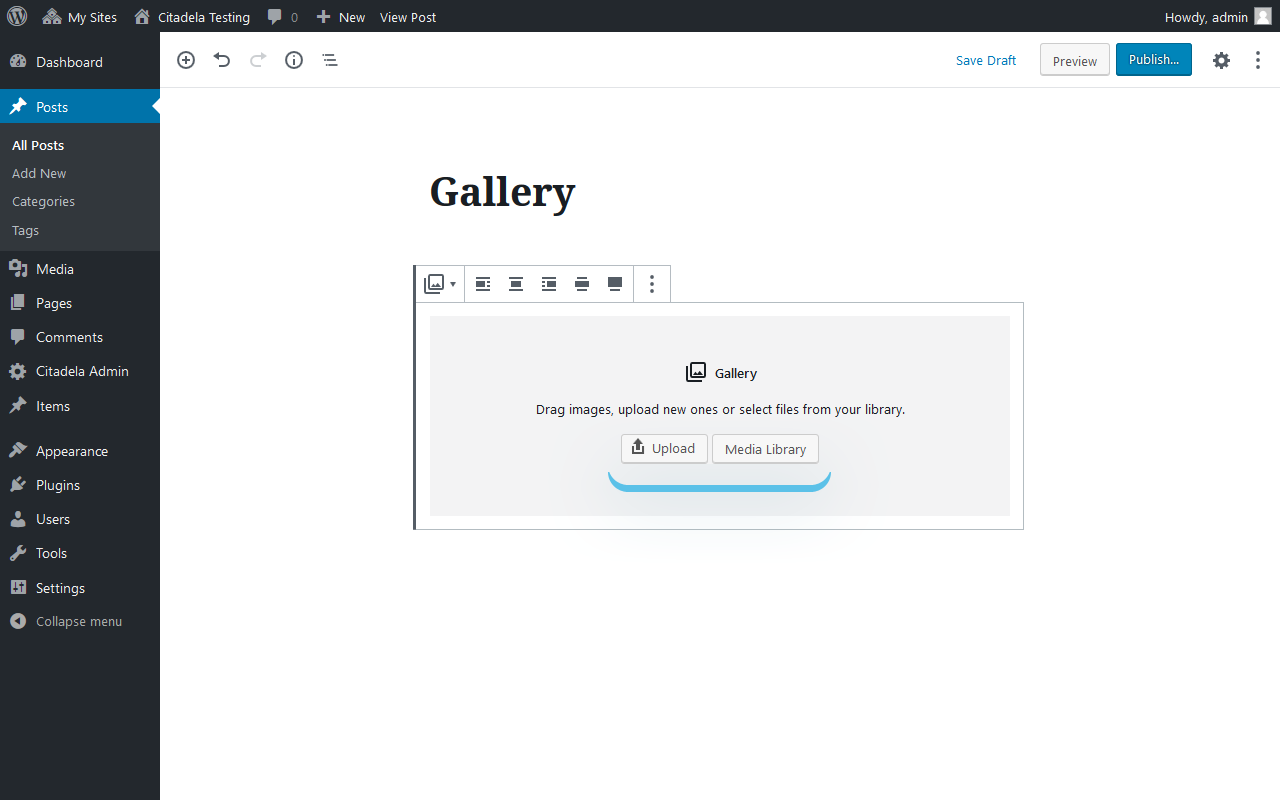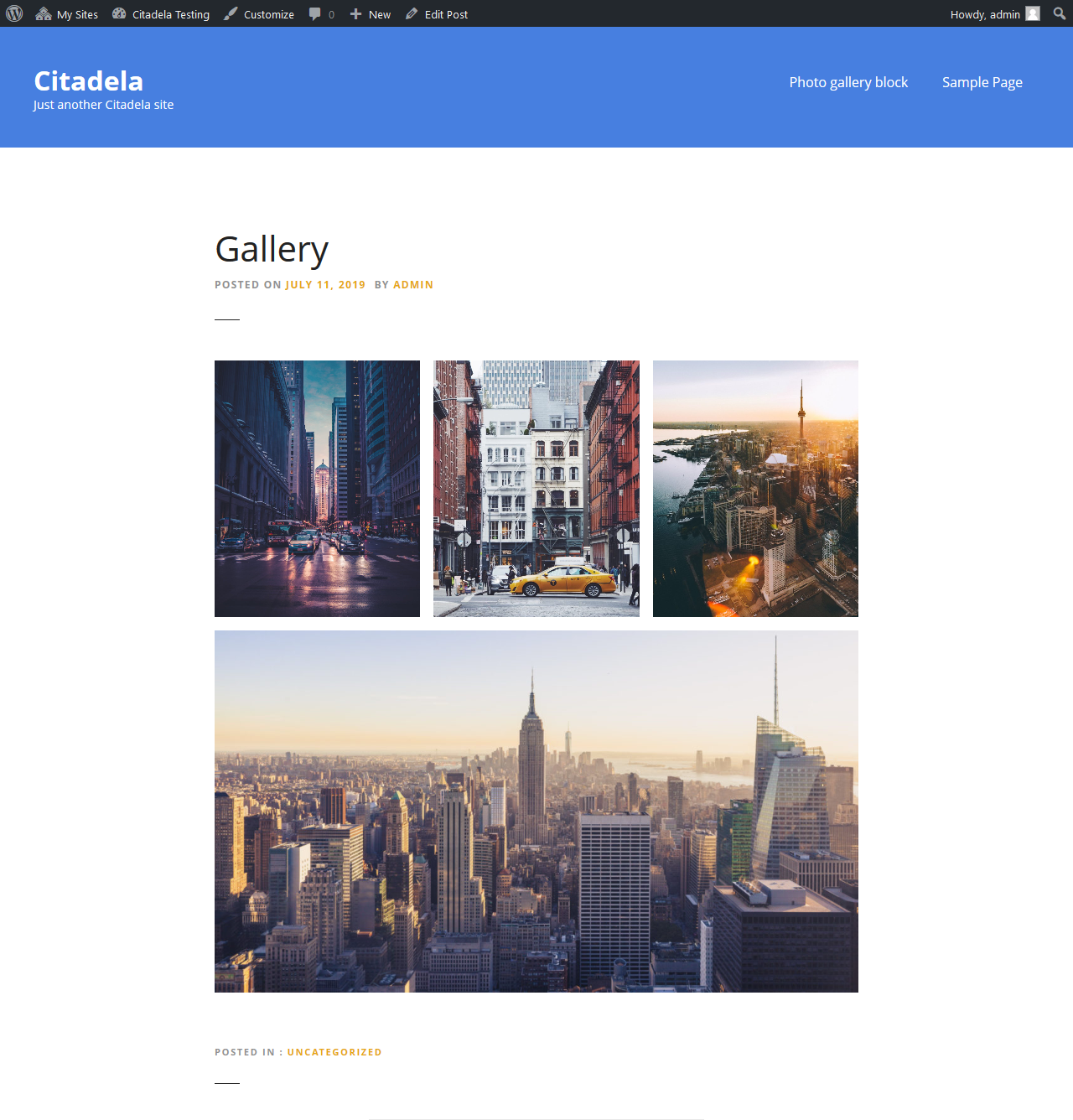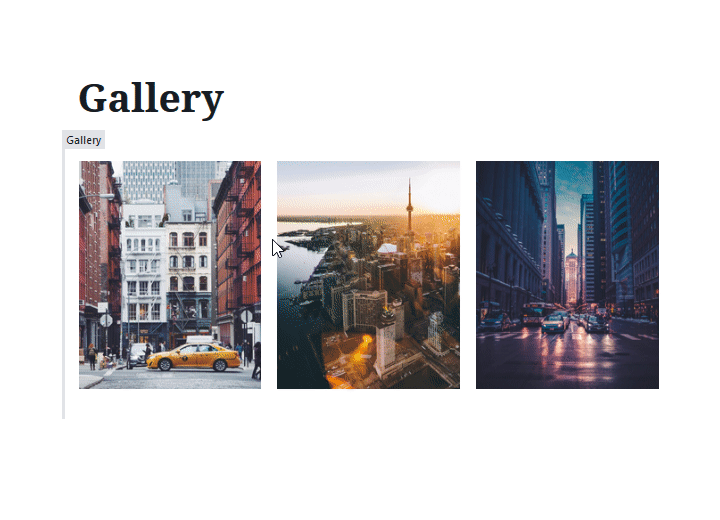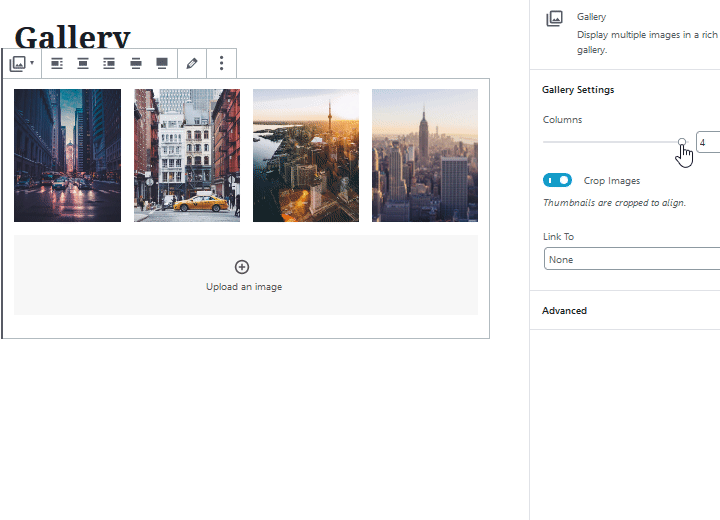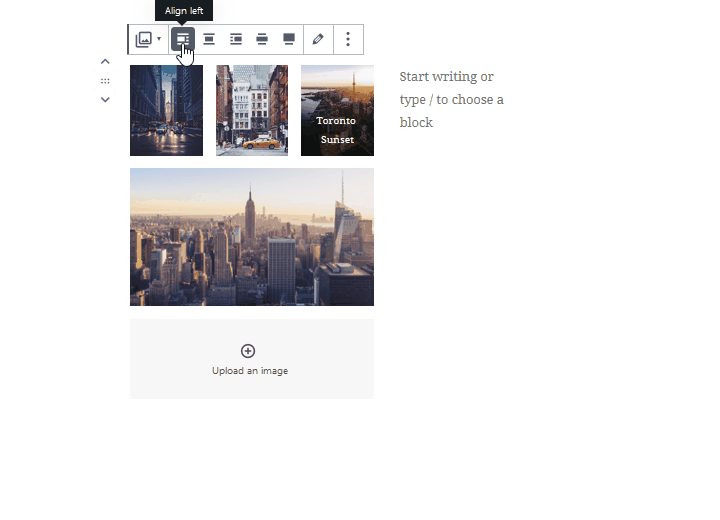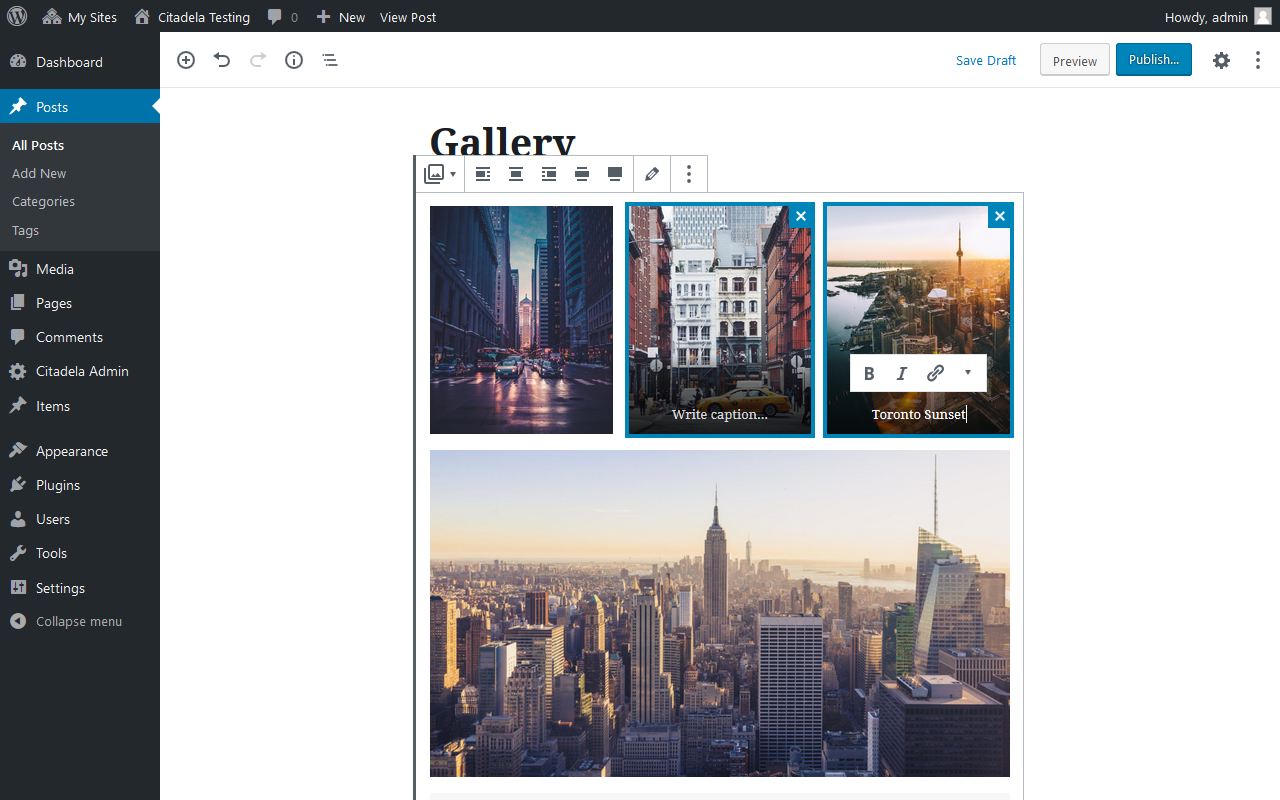İçindekiler
WordPress editörünün tamamen farklı göründüğünü kesinlikle fark etmişsinizdir. WordPress 5'ten bu yana bir web sitesi oluşturmak önemli ölçüde değişti. WordPress'te resim galerisi oluşturmak da değişti. Şimdi başka harika haberler de var - sistem WP 5.3'e güncellendikten sonra editöre yeni özellikler eklendi. Örneğin, WordPress resim galerisi ile ilgili önemli değişiklikleri fark edebilirsiniz.
Bugün bu yeni değişiklikler hakkında konuşacağız. En iyi hedeflere ulaşmak için yeni özelliklerle nasıl çalışacağınızı göstereceğiz. WordPress galerisi ile çalışma WordPress Fotoğrafçılık temaları şimdi her zamankinden daha uygun.
Bu blog yazısında ayrıca şunları da ele alacağız:
- WordPress resim galerisi nasıl eklenir
- Metin içine resim ekleme veya resim galerisi oluşturma
- Fotoğraf galerisi nasıl düzenlenir ve biçimlendirilir
- Web sitenizdeki galeri konumu nasıl değiştirilir?
- Sonunda ekstra ipuçları
Hala eski WordPress sürümünü veya eski temayı kullanıyorsanız, yeni blok düzenleyiciyle çalışabilmek için en yeni sürümleri yüklemenizi öneririz.
Galeri bloğu aracılığıyla WordPress resim galerisi ekleme
Yeni WordPress editöründe galeri eklemek eskisinden çok daha basit. Galeri bloğunu kullanarak kolayca galeri oluşturabilirsiniz. Bu, doğrudan WordPress çekirdeğinde uygulanan bir bloktur ve WordPress 5.0 veya sonraki sürümlerinde otomatik olarak elde edersiniz.
1. Galeri Yazılara ve Sayfalara eklenebilir. İlk olarak WordPress Galeri bloğunu nereye eklemek istediğinize karar verin.
2. Üst çubuktaki veya içeriğin sağındaki "+" işaretine tıklayın. Ardından "Galeri bloğu "nu seçin
Arama çubuğunu kullanarak da herhangi bir bloğu bulabilirsiniz. Sadece "galeri" yazın.
Bloklar eğik çizgi "/" kullanılarak da bulunabilir. Mevcut blokların bir listesini alacaksınız, sadece "galeri" yazmaya başlayın.
Resimler nasıl eklenir
Resim ekleme - Galeri bloğunu oluşturduktan sonra yeni resimler yükleyebilir, aynı anda birden fazla resim seçebilir veya Medya Kitaplığı'nı kullanabilirsiniz.
Medya Kitaplığı önceki WordPress sürümlerinde olduğu gibi çalışır. Orada geçmişte yüklediğiniz görselleri bulabilirsiniz.
3. Her şey tamam. Yeni galeriniz hazır.
Galerilerle bu şekilde çalışmanıza olanak tanıyan yeni Citadela temamızı keşfedebilirsiniz.
Galerinizi düzenleyin
WordPress 5.0 ve sonrası sadece galeri eklemeyi değil aynı zamanda düzenlemeyi de daha iyi hale getirdi. Yeni WordPress editörü eski editöre kıyasla tamamen farklı görünüyor. Bir galeri bloğunu düzenlemek istiyorsanız, fare ile seçin. Üst araç çubuğuna ve Galeri Ayarları için yan menüye sahip olacaksınız.
Ayarların bir kısmı Galeri bloğu araç çubuğunda, diğer ayarlar ise sağ taraftaki kenar çubuğunda bulunabilir. İlk başta biraz karmaşık gelebilir, ancak yeni WordPress editörü ile kısa bir süre oynadıktan sonra tüm olasılıkları bulacaksınız. Galeri bloğunu ekleyebilir ve ardından kolayca düzenleyebilirsiniz. Avantajlar temel olarak çeşitli ayarlarda ve galeri görüntülerinin basitleştirilmiş yönetimindedir.
WordPress resim galerisi içinde resim düzenlemesi (WP 5.0'dan itibaren)
WordPress 5'in getirdiği ilk değişiklik, WordPress Galeri bloğu aracılığıyla resimlerin daha yumuşak bir şekilde eklenmesi, silinmesi ve yeniden sıralanmasıydı. Galeriyi Düzenle simgesine tıkladıktan sonra açılır pencere görüntüleniyor ve ardından görüntüleri yeniden sıralamak için sürükle ve bırak yöntemini kullanıyordunuz.
WordPress 5.3'te eksik açılır pencere
WordPress'inizi 5.3 sürümüne güncellediyseniz, resimleri yeniden sıralama şekliniz farklıdır. Galeriyi Düzenle simgesinin yanı sıra düzenleme için bir modal pencere de artık yok. Fotoğrafları yeniden sıralamak istiyorsanız, bunu doğrudan içerik alanından (WordPress Galeri bloğunda) yapabilirsiniz.
WordPress fotoğraf galerisinde yeni bir özellik: Görüntülerin satır içi yeniden sıralanması
Görüntüleri doğrudan eklenen Galeri bloğundan düzenleyebilmeniz faydalıdır. Artık bir modal pencereye gitmeden. WordPress 5.3'ten itibaren, taşımak istediğiniz bir görseli seçmeniz gerekir. Ardından sol köşesinde oklar görünür. İleri veya geri oka tıkladığınızda görsel hareket eder.
Galeriyi yeniden sıralamak için ilk resmi alıp galerinin sonuna gidemezsiniz. Okun üzerine tıklamanız ve tek tek pozisyon geçmeniz gerekir.
Herhangi bir resmi silmek için tek tek yapmanız gerekir. Birini seçin ve sağ üst köşeye gidin. Resmi galeriden silmek için "x" düğmesine basın - resim Medya Kitaplığı depolama alanınızda kalır.
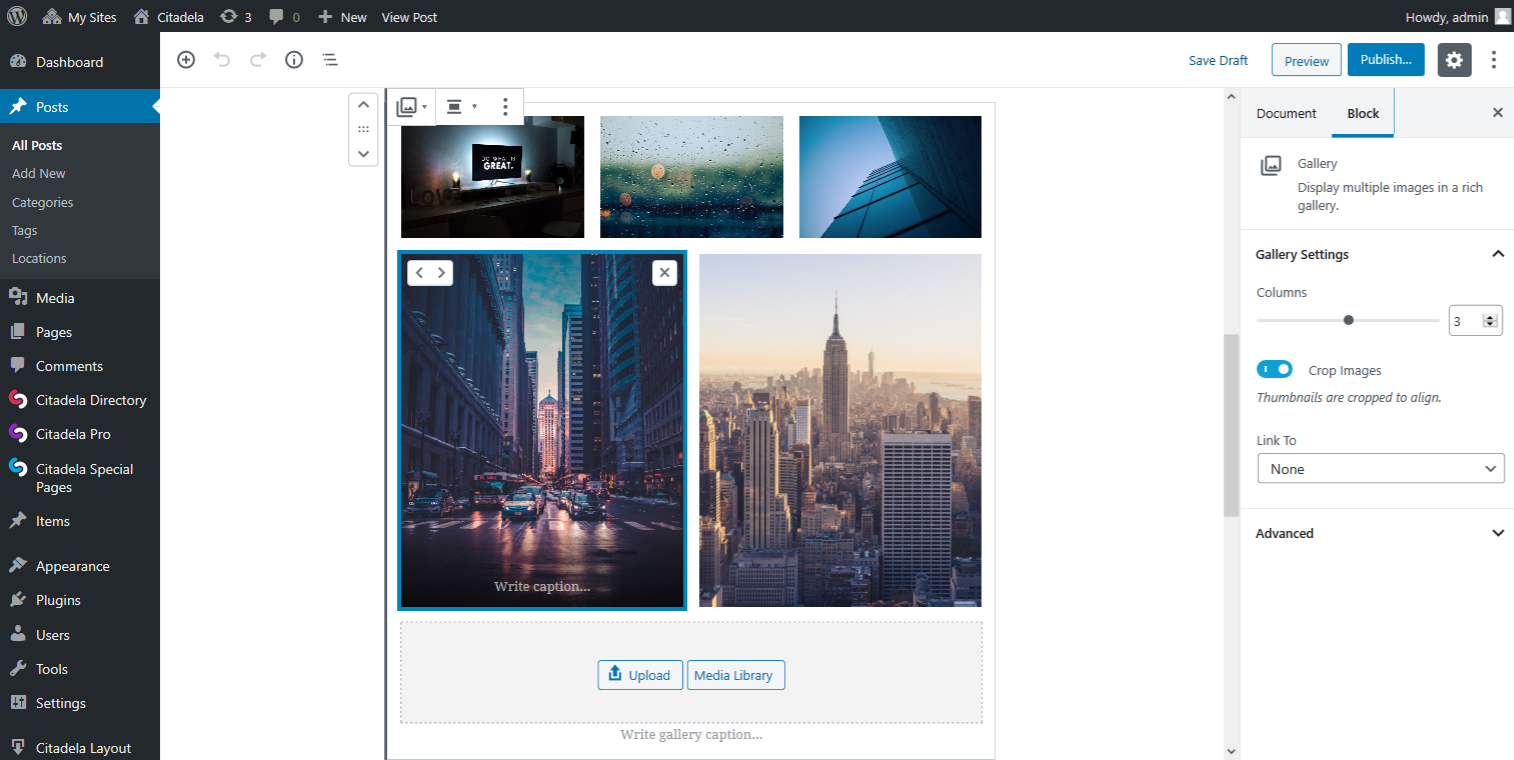
WP 5.0'da mevcut olan sürükle ve bırak yeniden sıralamaya ne dersiniz?
Bu özellik mevcut sürümde desteklenmemektedir. Bunun yerine okları kullanmanız gerekiyor (ancak bu da WordPress resim galerisini düzenlemenin uygun bir yoludur). Ancak edindiğimiz bilgilere göre WordPress geliştiricileri yakın gelecekte sürükle ve bırak özelliğini desteklemeyi düşünüyor.
Sağ kenar çubuğu Ayarlar Görüntüler
Galeriniz için sütun sayısını seçin. Görüntü, görüntünün bir ışık kutusunda açılmasıyla sonuçlanacak Medya Dosyasına bağlanabilir. Farklı boyutlarda görüntüleriniz varsa, aynı görünmelerini sağlamak için Görüntüleri Kırp işlevini kullanabilirsiniz. Görüntüleri Kırp işlevi için boyutlar en küçük görüntülerden alınır.
Galeri bloklarında görüntü yönetimi eski WordPress sürümlerinde olduğundan daha kolay ve hızlıdır. Galeri bloğu ayrıca sıralanabilir, yani diğer bloklar arasında içerikte herhangi bir yere sürükleyip bırakabilirsiniz.
Resim galerisinin konumu ve hizalanması
Görüntüler ve galeri hizalanabilir. Galeri bloğunun üst kısmında çeşitli seçenekler içeren bir araç çubuğu vardır. Burada örneğin galeri hizalamasını değiştirebilir veya galeriyi tam içerik genişliğinde görünür hale getirebilirsiniz. Ayarlarla oynayın. Web sitenizin daha güzel görünmesi için daha fazla metin veya resim ekleyin.
Yeni Otomatik kaydetme özelliği eklendi
Bu, platformu mevcut 5.3 sürümüne güncelledikten sonra WordPress yazılarında ve sayfalarında ortaya çıkan çok kullanışlı bir özelliktir. Önceden, eklediğiniz verileri bir taslağa veya yayınlanan içeriğe manuel olarak kaydetmeniz gerekiyordu, şimdi sistem bunu kendisi yapacak. Otomatik kaydetme özelliği, İnternet bağlantınızın kesilmesi durumunda hiçbir değişikliği kaybetmemenizi sağlar.
WordPress resim galerisine nasıl başlık eklenir?
Galeri görselleri için başlık eklemek hiç bu kadar kolay olmamıştı. Eski WordPress sürümlerini hatırlarsanız, resim düzenleme ayarlarında her bir başlığı ayrı ayrı düzenlemeniz gerekiyordu. Artık resim başlıklarını doğrudan resimlerin içine ekleyebilirsiniz. Sadece görselin alt kısmına tıklayın ve bir başlık yazın. İşte bu kadar.
Ayrıca, son güncelleme altyazı için ek bir seçenek daha getirdi. Artık yalnızca belirli görseller için değil, tüm Galeri bloğu için de başlık girilebiliyor. Bu seçeneği blok içindeki eklenen görsellerin altında bulabilirsiniz. Bir yer tutucu var "Galeri başlığı yaz..." en altta.
Ekstra ipucu: Sütunlara galeri ekleme
Yukarıda da belirttiğimiz gibi, WordPress resim galerisini yazılara ve sayfalara ekleyebilirsiniz. Galeri bloğunu tek başına oluşturabilirsiniz. Ayrıca diğer WordPress blokları ile birlikte Sütunlar bloğuna da ekleyebilirsiniz.
Sütun sayıları ile oynarken dikkatli olun. Sayılarını düşürmek oluşturulan galeriyi silecektir.
Son ipucu: fotoğraf galerisini basitçe resimlere geçirin. Üst araç çubuğu menüsüne gidin ve ilk simgeye tıklayın. Galeri görüntüleri diğerinin altında bir görüntüye bölünecektir.
Fotoğrafçı mısınız? En iyi fotoğraf koleksiyonumuza bir göz atın WordPress Fotoğrafçı temaları. Bu temalar, WordPress web sitesi galerinize başlamanız için her şeyi içerir.